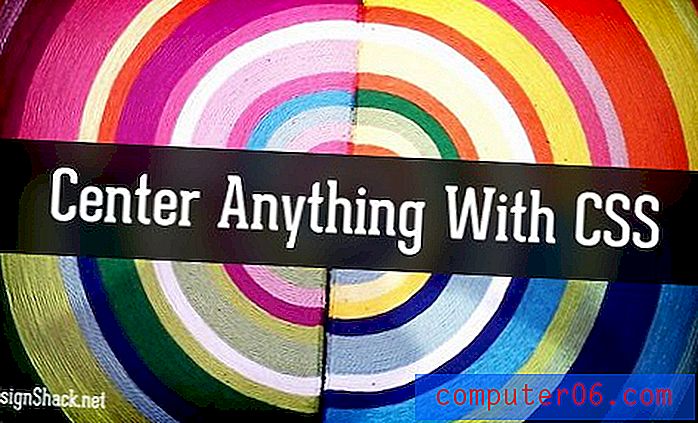Slik deaktiverer du eksplisitt språk for Siri på en iPhone
Siri-funksjonen på din iPhone er i stand til å utføre mange funksjoner. Et par av disse funksjonene inkluderer å lese tekst i noen situasjoner, samt tolke det du har sagt.
Dette kan potensielt føre til situasjoner der Siri muligens kan snakke noe banning, eller eksplisitt språk. Din første tilbøyelighet kan være å slå Siri helt av for å forhindre dette, men det er faktisk en innstilling der du kan be Siri om ikke å snakke det eksplisitte språket. Opplæringen vår nedenfor vil vise deg hvor du kan finne denne innstillingen og hindre Siri i å bruke banning.
Slik stopper Siri fra å banne på en iPhone
Trinnene i denne artikkelen ble utført på en iPhone 7 Plus i iOS 12.1.4. Når du deaktiverer eksplisitt språk for Siri, vil forekomster av banning bli redigert med stjerner, slik at ordene ikke er synlige på skjermen, og Siri vil ikke si dem. Merk at det er andre lignende innstillinger som dette som er skjult bak skjermtidfunksjonen i iOS 12. Finn ut hvordan du angir eller endrer passordkode for skjermen og begynner å bruke disse funksjonene.
Trinn 1: Åpne Innstillinger- appen.
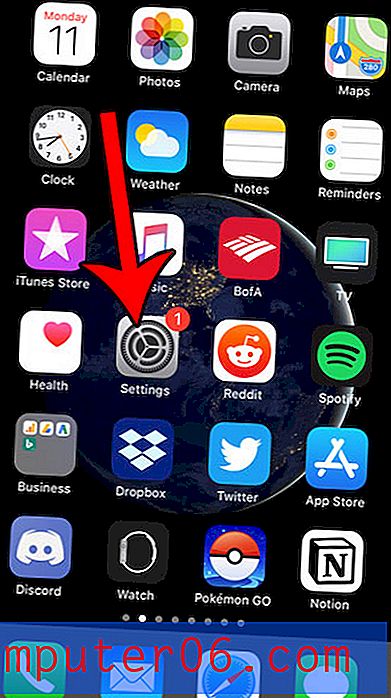
Trinn 2: Velg alternativet Skjermtid .
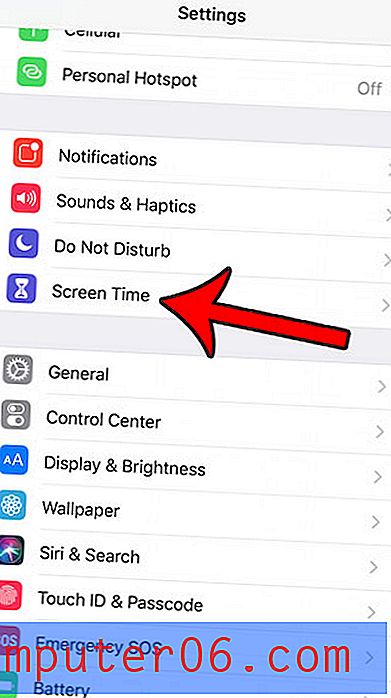
Trinn 3: Velg alternativet Innhold og personvernbegrensninger .
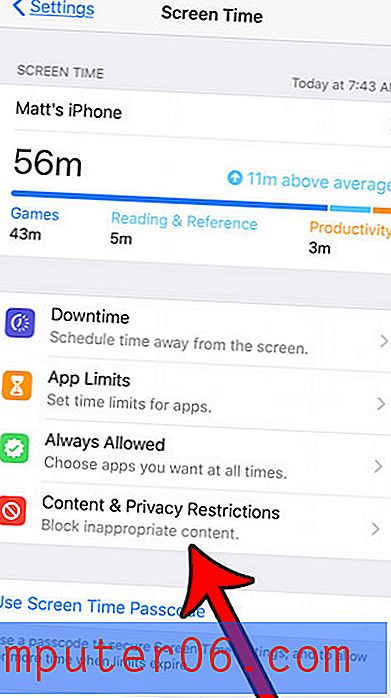
Trinn 4: Trykk på knappen Innhold og personvernbegrensning øverst på skjermen for å slå den på, og velg deretter Innholdsbegrensninger .
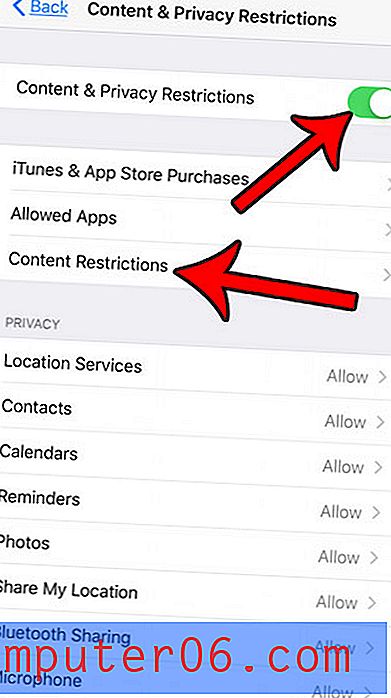
Trinn 5: Velg eksplisitt språk- alternativet under Siri- delen.
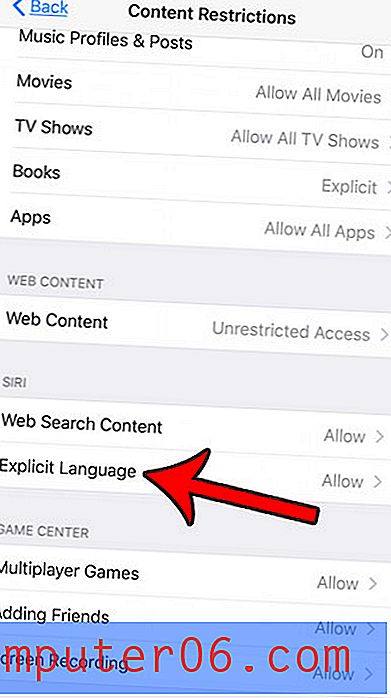
Trinn 6: Velg alternativet Ikke tillat .
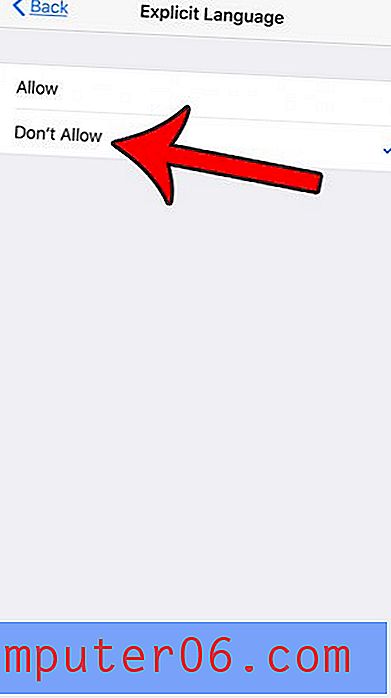
Setter du opp skjermtid-funksjonen, og ser du en merkelig app der? Finn ut hva den appen er, og lindre all frykt du måtte ha for at det er noe farlig.